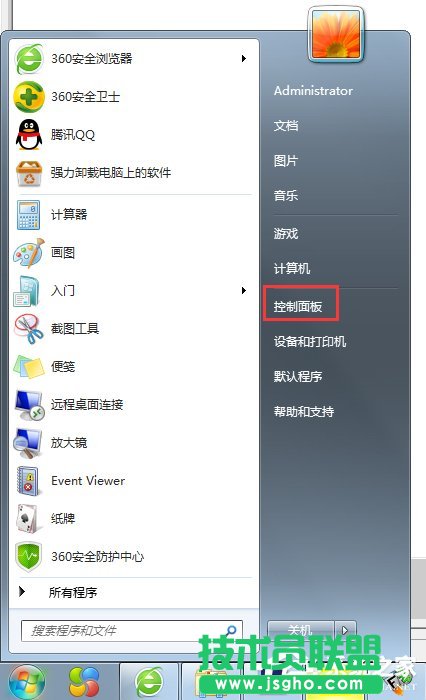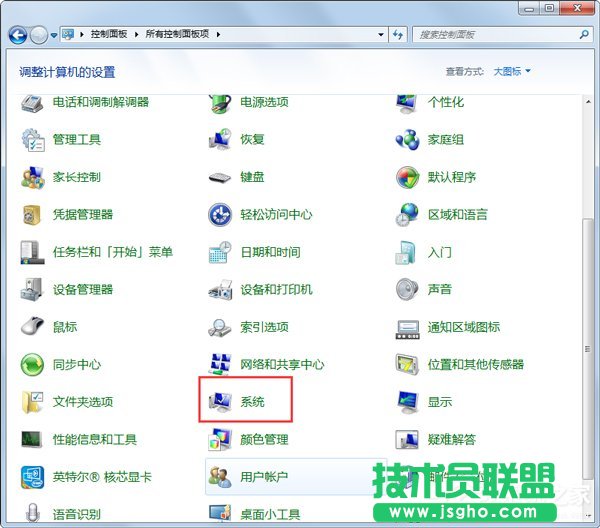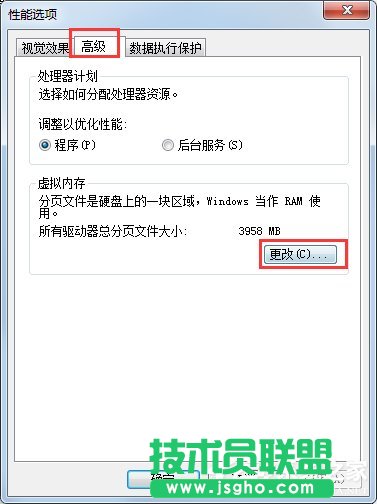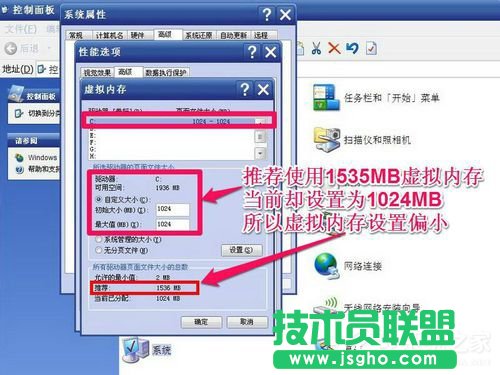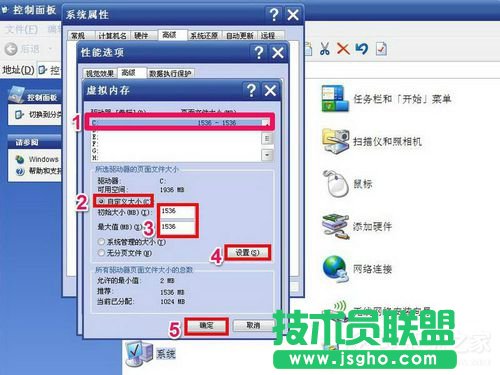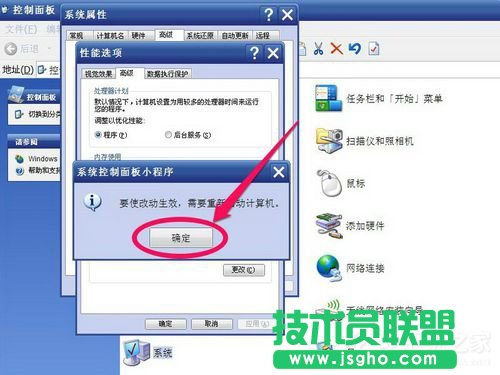Win7系统虚拟内存如何设置最好?
发布时间:2024-06-02 文章来源:xp下载站 浏览:
| Windows 7,中文名称视窗7,是由微软公司(Microsoft)开发的操作系统,内核版本号为Windows NT 6.1。Windows 7可供家庭及商业工作环境:笔记本电脑 、平板电脑 、多媒体中心等使用。和同为NT6成员的Windows Vista一脉相承,Windows 7继承了包括Aero风格等多项功能,并且在此基础上增添了些许功能。 1、在桌面点击“开始”,然后打开“控制面板”。
2、在控制面板内,打开“系统”快捷图标。
3、点击“系统保护”,选择“高级”-》“性能”下的“设置”按钮。
4、在性能选项窗口中,选择“高级”-》“虚拟内存”下的“更改”按钮。
5、在这里,显示的是我原来的虚拟内存设置,我的物理内存为1G,虚拟内存设置在C盘,它推荐我设置虚拟内存设为1536MB=1.5G,但我没有按它的要求设置,我只设置了1024MB=1G。 虚拟内存设置大小一般应该为物理内存的1.5倍为好, 如果物理内存为2G,虚拟内存应该设置为3G=3072MB, 如果物理内存为4G,那虚拟内存应该设置为6G=6144MB, 我的物理内存为1G,那虚拟内存应该设置为1.5G=1536MB, 注:1G=1024MB
6、开始修改我的虚拟内存: 仍然设置在C盘。 选择“自定义大小”。 把初始值与最大值都设置为1536MB=1.5G,(提示:最小值与最大值最好设置为相同,这样更利于电脑的性能稳定)。 设置好后按“设置”按钮,这样才能生效。 最后按“确定”。
7、当按了“确定”后,会弹出提示框“要使改动生效,必须重新启动计算机”,虚拟内存设置完成。
Windows 7简化了许多设计,如快速最大化,窗口半屏显示,跳转列表(Jump List),系统故障快速修复等。Windows 7将会让搜索和使用信息更加简单,包括本地、网络和互联网搜索功能,直观的用户体验将更加高级,还会整合自动化应用程序提交和交叉程序数据透明性。 |
相关文章
上一篇:Win7如何设置开机打开项?
下一篇:Win7桌面图标不能删除如何办
本类教程排行
系统热门教程
本热门系统总排行